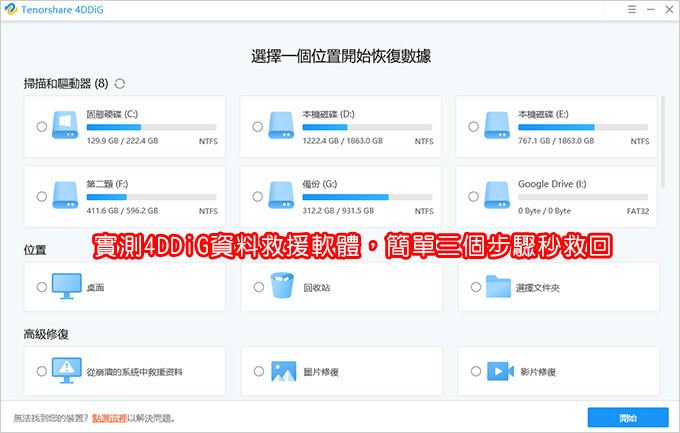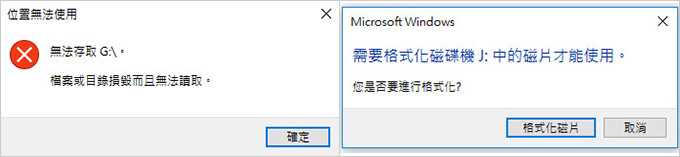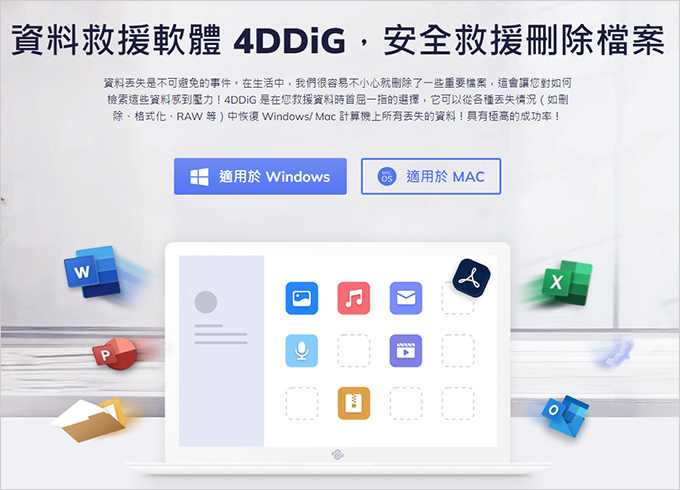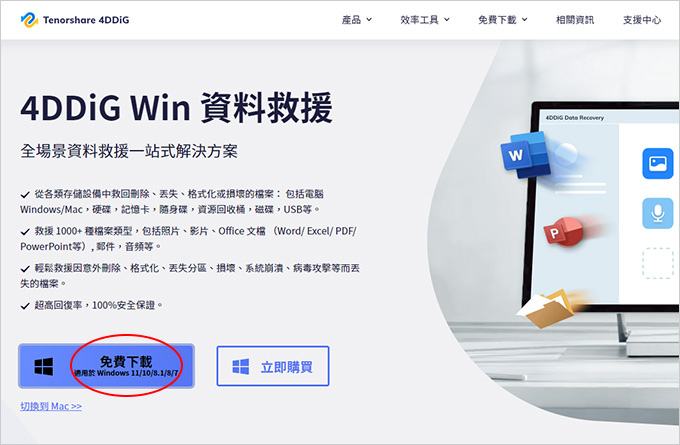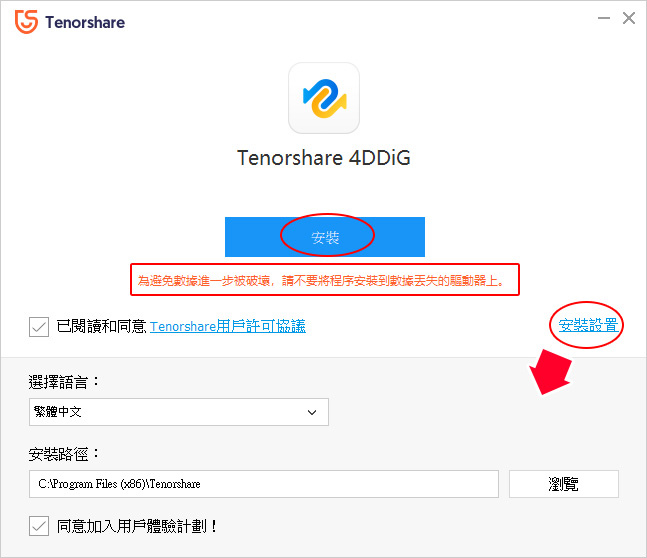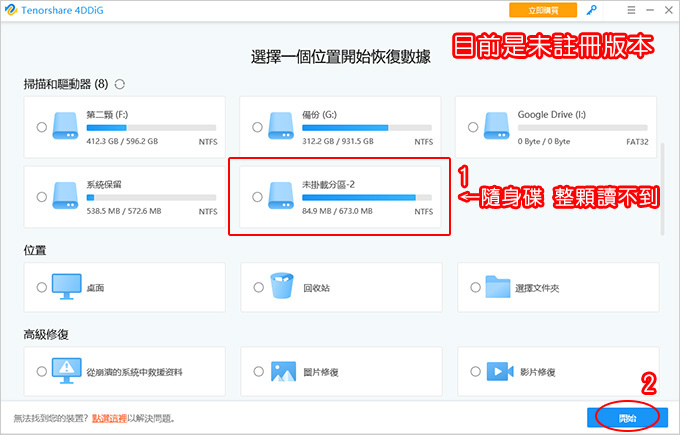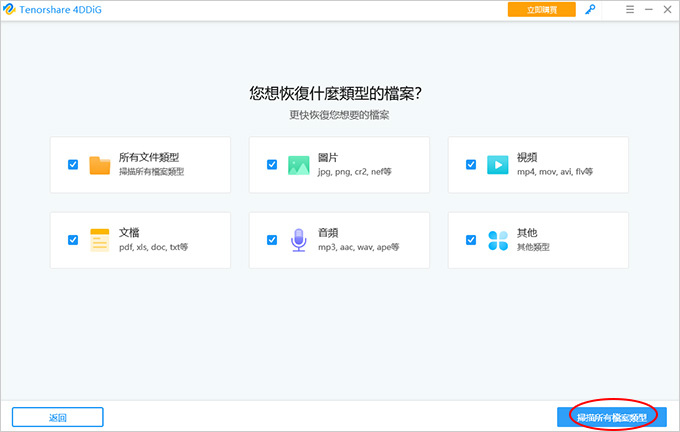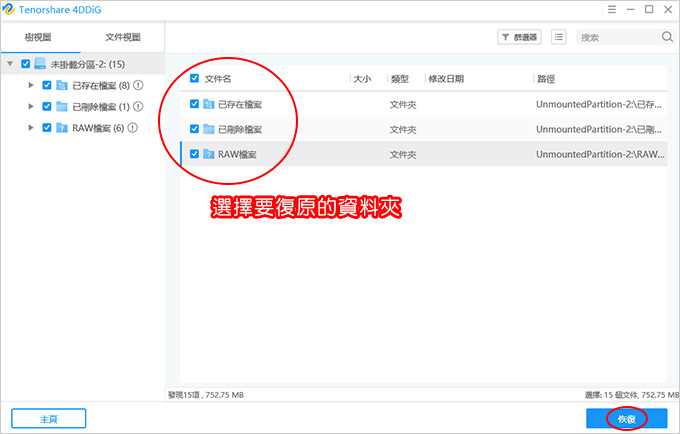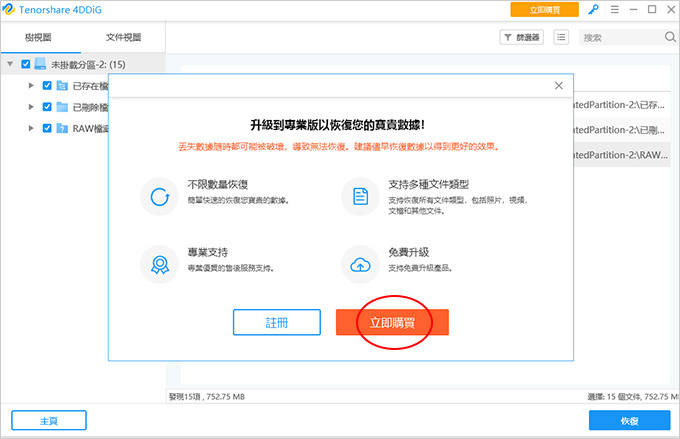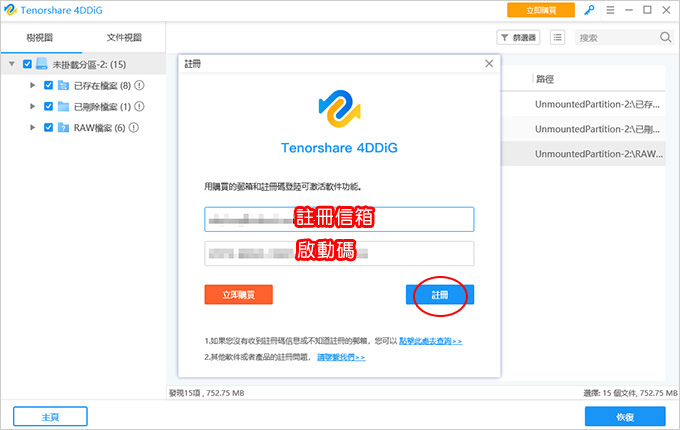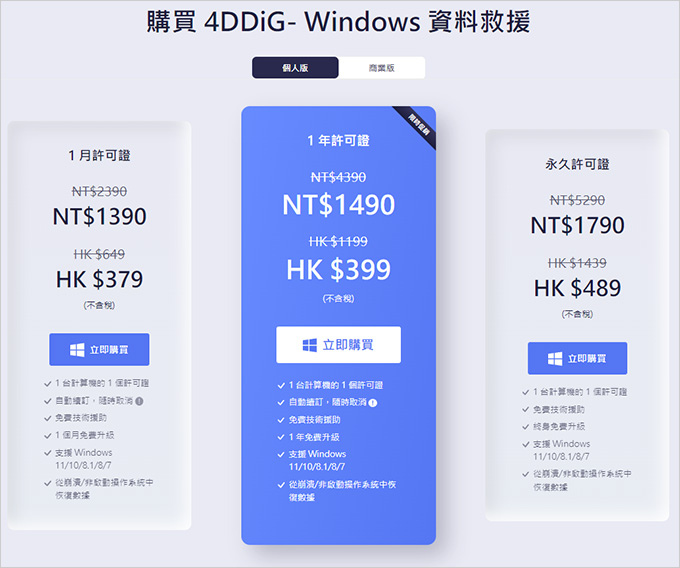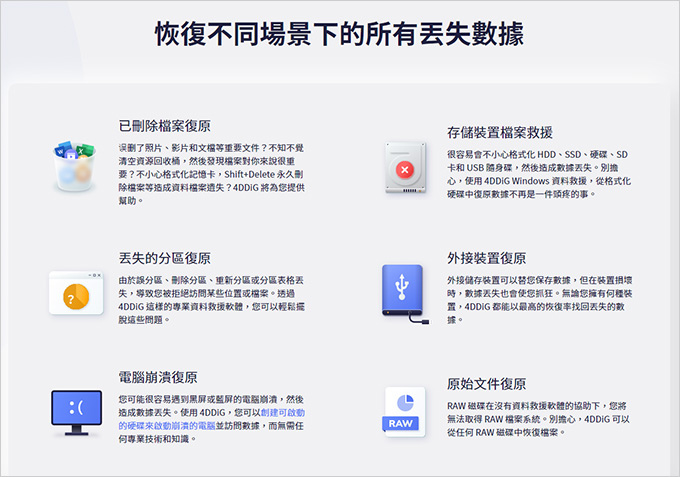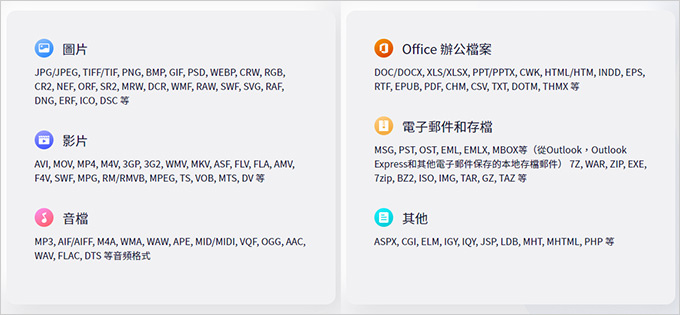電腦或隨身碟用久了,偶爾會遇到這種情況,檔案被誤刪了,找不到了,或是隨身碟出現「檔案或目錄損毀而無法讀取」,或是直接出現「需要格式化才能使用」,怎麼辦?
答:這時您需要一套靠譜的資料救援軟體。什麼叫靠譜?我就直說了,你需要一套付費版的資料救援軟體,免費都不靠譜,免費版只能讓你掃描又不能真正救援,或是救援檔案數量大小有限制,那還是白搭,白白浪費你的時間與精力。
而付費的資料救援軟體其實買一套永久使用大約是1千多塊也不貴,跟你的重要檔案比較起來,買一套正版的資料救援軟體其實非常划算。
還有一點,這套救援軟體必需支援繁體中文,英文我們看不懂,簡體字也不行,一定要有繁體中文。
資料救援軟體主要是處理檔案誤刪、目錄損毀或檔案格式出了問題,目前暫時讀不到的這種情況。
簡單講就是你的硬碟、隨身碟、記憶卡是正常的,沒有硬體損壞,如果是硬體損壞(例如根本讀不到),那資料救援軟體可能就沒辦法了,這一點要先講。
例如本文要講的這一套由Tenorshar 推出的「4DDiG」資料救援軟體,你可以先下載試用版,先掃描一下你的硬碟,如果能掃到您要的檔案,您再購買即可。
4DDiG資料救援軟體,Windows/Mac系統皆適用,不需要複雜的操作流程就能救回你,硬碟、隨身碟或記憶卡中的檔案。
4DDiG 簡單三步驟就能復原遺失資料
一、下載安裝救援工具 Tenorshare 4DDiG下載
二、掃描恢復誤刪的檔案
三、復原檔案
以下我們直接來看一個實例,我有一個隨身碟目前插到電腦中,完全讀不到,也沒有磁碟機代號,這樣能救嗎?
請到4DDiG官網下載
安裝過程中只有一個地方要注意,就是你不要安裝在你想複原的裝置裡,避免想要複原的檔案被破壞。
安過程中就是一直下一步,這個過程我就直接跳過了,大約1~2分鐘就裝好了。
二、復原檔案
Step01:安裝好4DDiG後,選擇要復原的磁碟→開始。
本例是一顆64G的隨身碟,目前插入電腦後,電腦總管根本讀不到(沒有磁碟代號),但是在4DDiG中是能抓到的。
Step02:選擇恢復的檔案類型
我選擇掃描所有檔案類型
到這一步你就可以知道是否可以救援,以及你要的檔案是否有找到,如果需要恢復檔案,那你要需要付費購買。
▲這邊可以需入註冊資訊解鎖,或是立即線上購買。
購買等一下我會說,這邊我先選擇註冊(啟動)
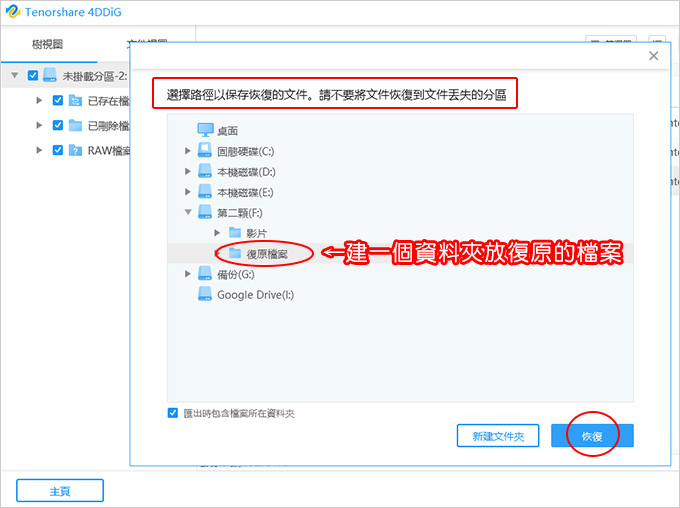
Step04:選擇路徑以保存恢復的檔案→恢復
這邊請特別注意,您復原的磁碟跟您復原後檔案的存放位置,一定要是不同的磁碟才行。
Step05:恢復完成
只要你的磁碟正常,沒有物理的損壞,恢復的過程其實是滿快的,一下子就好了,但如果在恢復的過程中卡卡的,請等待,這表示可能有壞軌什麼的,那你就是要等。
至於要等多久,這個不一定,看損壞的情況而定。
好,用4DDiG 做資料救援非常簡單方便,而且快速,有中文版,在操作過程中也會有個種貼心的操作小提示,所以在操作過程中非常的直覺,你安裝完就會用。
唯一比較傷腦筋的,這是付費軟體→購買網頁。
不過還好也不貴,買一套永久使用大約是$1799元台幣,我是覺得滿超值的,你免出門,自己在家就能立即復原檔案,這個才是最重要的。
Tenorshare 4DDiG 資料救援軟體介紹
.軟體類型:系統工具
.檔案大小:1.78 MB
.支援系統:Windows, macOS
.價 格:免費下載試用
單機 1 個月授權 NT$ 1,390
單機 1 年授權 NT$ 1,490
單機永久授權 NT$ 1,790
.官 網:https://4ddig.tenorshare.com/tw/
▲支援恢復1000+ 種資料類型
簡單講就是目前只要能插在電腦上的裝置,以及各種檔案類型都能復原。
當然啦,這也是有一個條件,就是你的裝置不能是硬體損壞,以及你發現問題的時候,請立即做復原,以免你自己把需要救援的檔案給覆蓋掉了,那就麻煩了。
問:我要怎麼知道這是硬體裝置故障,還是只是檔案不見?
答:你先下載4DDiG做掃描,如果能抓到,能掃到,那就是能救,否則就是不能救。
好,本文就到這裡給您參考。
【好消息】Tenorshare 4DDiG 週年慶7折優惠中
目前4DDiG正在週年慶,有週年慶七折優惠,對於需要的用戶,千萬不要錯過這次的優惠活動,可以先下載免費版下來掃描看看,或許能夠找回遺失已久的檔案、照片或是珍貴的資料喔。
週年慶7折優惠折扣碼:
Windows 4DDiG下載
Mac 4DDiG下載
記事:
在日常使用中,有一種很常見的檔案不見的情況是,為了省事把隨身碟中的檔案用「剪下→貼上」到硬碟,但在貼上的過程中,因為照片很多,可能有幾張有問題,也可以是使用者自己手殘,然後就中斷跳出了,這下糟了,隨身碟中的檔案不見了,而硬碟裡因為COPY到一半就中斷也沒了,這要怎麼辦?
答:其實檔案還在,只是因為剛剛的操作錯誤目前讀不到,這時用4DDiG資料救援軟體來掃描→恢復檔案即可。
_______________________________
◎ 站長資訊:嘉豐電腦
以上圖示來至Google大神搜尋到歐飛提供分享,感謝分享,有冒犯之處請來信告知